
V tomto článku vysvětlíme nezbytné kroky k instalaci a konfiguraci LEMP Stack na Ubuntu 18.04 LTS. Než budete pokračovat v tomto tutoriálu, ujistěte se, že jste přihlášeni jako uživatel s právy sudo. Všechny příkazy v tomto tutoriálu by měly být spouštěny jako uživatel bez oprávnění root.
LEMP je variací všudypřítomného zásobníku LAMP používaného pro vývoj a nasazení webových aplikací. LAMP se tradičně skládá z Linuxu, Apache, MySQL a PHP. Díky modulární povaze lze komponenty snadno vyměňovat. S LEMP je Apache nahrazen lehkým, ale výkonným Nginx.
Nainstalujte LEMP Stack na Ubuntu
Krok 1. Nejprve, než začnete instalovat jakýkoli balíček na váš server Ubuntu, vždy doporučujeme zajistit, aby byly všechny systémové balíčky aktualizovány.
sudo apt update sudo apt upgrade
Krok 2. Nainstalujte Nginx.
Nainstalujte NGINX z úložiště balíčků:
sudo apt install nginx
Po instalaci spusťte Nginx a povolte jeho automatické spouštění po restartu pomocí těchto dvou příkazů:
sudo systemctl start nginx sudo systemctl enable nginx
To, že webový server Nginx běží, můžete ověřit otevřením webového prohlížeče a návštěvou IP adresy vašeho serveru (http://adresa_ip_serveru). Měli byste získat uvítací stránku Nginx.
Krok 3. Nainstalujte MariaDB.
Nyní pro instalaci balíčku mysql-server spusťte níže uvedený příkaz:
sudo apt install mariadb-server
Po dokončení instalace se MariaDB automaticky spustí. Zkontrolujte verzi MariaDB zadáním:
sudo systemctl status mysql
Potom zadejte příkaz mysql_secure_installation ke zlepšení zabezpečení instalace MariaDB:
sudo mysql_secure_installation
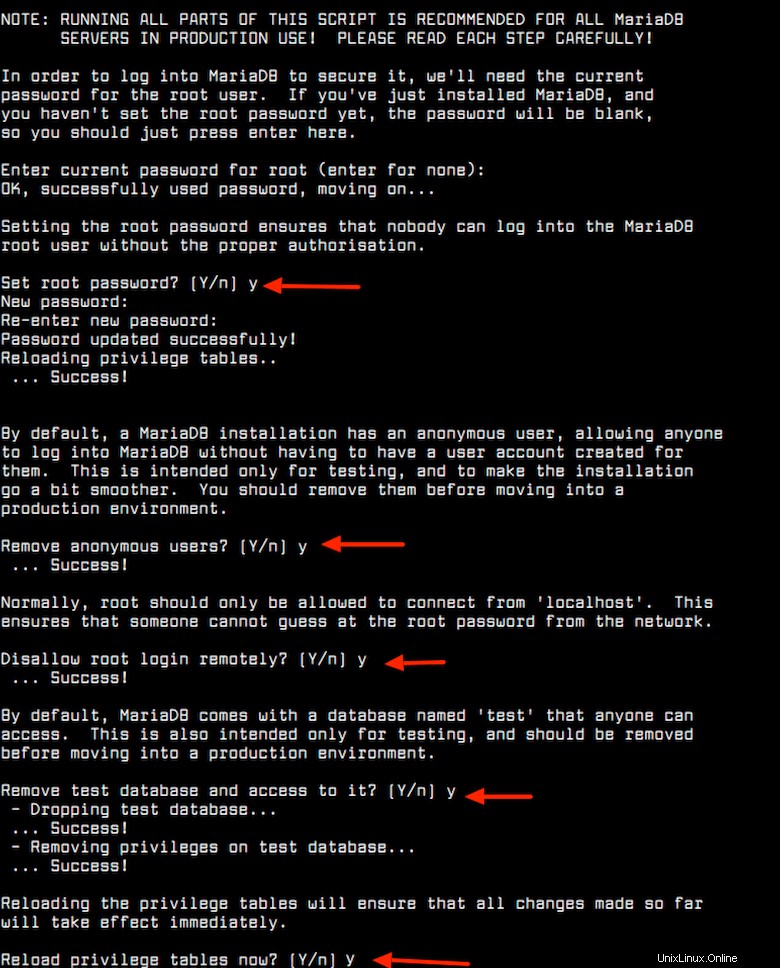
Krok 4. Nainstalujte PHP.
Ubuntu 18.04 LTS se dodává s nejnovější a nejlepší verzí PHP 7.2. Chcete-li nainstalovat PHP a několik dalších nejběžnějších modulů PHP, zadejte:
sudo apt install php libapache2-mod-php php-opcache php-cli php-gd php-curl php-mysql php-fpm
Jakmile jsou balíčky PHP nainstalovány, restartujte službu Nginx pomocí:
sudo systemctl restart nginx
Krok 5. Nakonfigurujte Nginx pro PHP.
Dalším krokem, který musíte dokončit, je úprava konfiguračního souboru Nginx:
cd /etc/nginx/sites-available/ nano /etc/nginx/sites-available/your_domain.com.conf
Vložte následující obsah:
server {
listen 80;
root /var/www/html;
index index.php index.html index.htm index.nginx-debian.html;
server_name your_domain.com;
location / {
try_files $uri $uri/ =404;
}
location ~ \.php$ {
include snippets/fastcgi-php.conf;
fastcgi_pass unix:/var/run/php/php7.2-fpm.sock;
}
location ~ /\.ht {
deny all;
}
} Chcete-li povolit konfiguraci serveru, kterou jsme právě vytvořili, spusťte následující příkaz:
ln -s /etc/nginx/sites-available/your_domain.com.conf /etc/nginx/sites-enabled/your_domain.com.conf
Restartujte PHP a znovu načtěte konfiguraci NGINX:
sudo systemctl restart php-fpm sudo nginx -s reload
Krok 6. Nakonfigurujte bránu firewall.
Doporučujeme povolit ufw firewall a přidat pravidlo pro Nginx:
sudo ufw allow OpenSSH sudo ufw allow 'Nginx HTTP' sudo ufw enable
Krok 7. Testování PHP
Nyní byste měli vytvořit soubor info.php pro testování php, abyste tak učinili, zadejte následující:
echo "<?php phpinfo(); ?>" | sudo tee /var/www/html/info.php
Poté otevřete ve svém webovém prohlížeči následující odkaz a budeme moci vidět všechny informace o PHP a jeho dalších konfiguracích:http://your-domain/phpinfo.php (nahrazení vaší IP adresy výše uvedenou).
To je vše, co potřebujete k instalaci LEMP Stack na Ubuntu 18.04. Doufám, že vám tento rychlý tip pomůže. Pokud máte dotazy nebo návrhy, neváhejte zanechat komentář níže.